SyterKit 入门
SyterKit 是一个纯裸机的开发框架,其运行于芯片的SRAM中,由BROM引导的一级程序。SytertKit适用于纯裸机核心开发,操作系统的引导,支持引导 FreeRTOS,RT-Thread,OpenSBI,U-Boot,Linux 内核。SyterKit 提供基础类库,精简的基础libc,以保证在有限的SRAM内实现最多的功能。
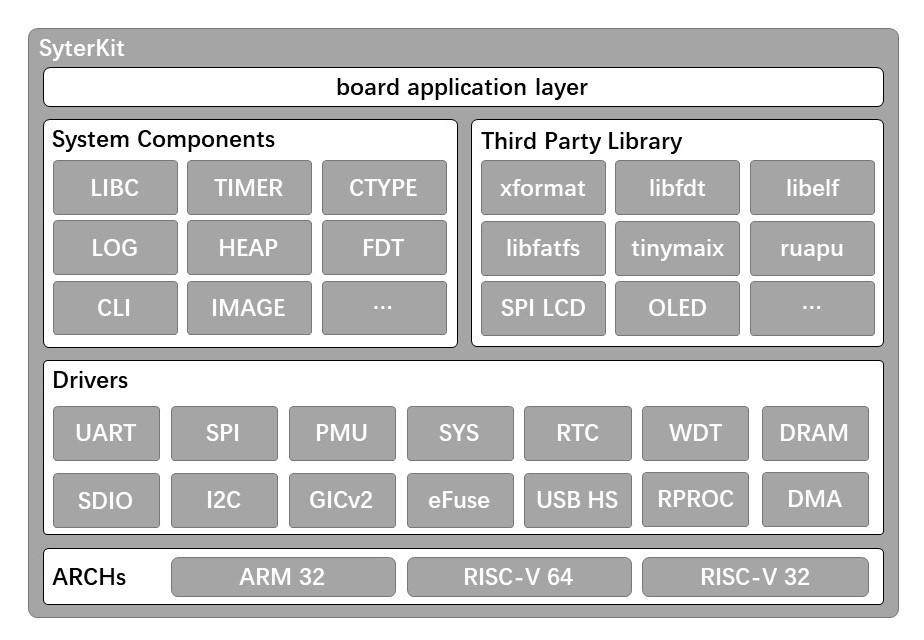
SyterKit 开源地址:https://github.com/YuzukiHD/SyterKit
SyterKit 使用
准备开发环境
从头开始构建 SyterKit,首先需要拉取代码:
git clone https://github.com/YuzukiHD/SyterKit.git
构建 SyterKit 是一个简单的过程,只需要在 Linux 操作系统上配置编译环境即可。SyterKit 所需的软件包包括:
gcc-arm-none-eabiCMake
对于常用的 Ubuntu 系统,可以使用以下命令进行安装:
sudo apt-get update
sudo apt-get install gcc-arm-none-eabi cmake build-essential -y
然后创建一个文件夹以存储编译输出文件,并进入该文件夹:
mkdir build
cd build
最后,运行以下命令编译 SyterKit:
cmake -DCMAKE_BOARD_FILE={Board_config_file.cmake} ..
make
例如,如果您想为 Avaota-A1 平台编译 SyterKit,您需要使用以下命令:
cmake -DCMAKE_BOARD_FILE=avaota-a1.cmake ..
make
编译后的可执行文件将位于 build/board/{board_name}/{app_name}。
SyterKit 项目将编译两个版本:以 .elf 结尾的固件适用于 USB 启动,需要通过 PC 端软件进行引导;以 .bin 结尾的固件适用于刷写,可以写入存储设备,如 TF 卡和 SPI NAND。
- 对于 SD 卡,您需要刷写
xxx_card.bin - 对于 SPI NAND/SPI NOR,您需要刷写
xxx_spi.bin

编译演示
编译带有调试输出的固件
目前 SyterKit 支持以下几个等级的调试输出,请注意:不同的调试输出等级同时也会影响编译后的固件大小:
#define LOG_LEVEL_MUTE 0
#define LOG_LEVEL_ERROR 1
#define LOG_LEVEL_WARNING 2
#define LOG_LEVEL_INFO 3
#define LOG_LEVEL_DEBUG 4
#define LOG_LEVEL_TRACE 5
目前支持指定的模式包括:
- Info
cmake -DCMAKE_BOARD_FILE={Board_config_file.cmake} -DCMAKE_BUILD_TYPE=Release ..
- Debug
cmake -DCMAKE_BOARD_FILE={Board_config_file.cmake} -DCMAKE_BUILD_TYPE=Debug ..
- Trace
cmake -DCMAKE_BOARD_FILE={Board_config_file.cmake} -DCMAKE_BUILD_TYPE=Trace ..
他会根据选择的等级,选择输出的调试信息。
请注意,由于LOG输出是占用CPU时钟的,使用Trace输出等级时可能会导致时序被LOG输出打乱导致外设访问错误,请根据需要选择。
创建启动固件
创建 TF 卡启动固件
构建完固件后,您可以将其烧录到 TF 卡中。对于 Avaota A1 平台,您可以将其写入 8K 偏移量或 128K 偏移量中。通常,如果 TF 卡使用 MBR 格式,则使用 8K 偏移量进行编写。如果使用 GPT 格式,则使用 128K 偏移量进行编写。假设 /dev/sdb 是目标 TF 卡,您可以使用以下命令以 8K 偏移量进行编写:
sudo dd if=syter_boot_bin_card.bin of=/dev/sdb bs=1024 seek=8
如果是 GPT 分区表,则需要使用 128K 偏移量进行编写:
sudo dd if=syter_boot_bin_card.bin of=/dev/sdb bs=1024 seek=128
创建 SPI NAND 固件
对于 SPI NAND,我们需要通过将 SyterKit 写入相应位置来创建 SPI NAND 固件:
dd if=syter_boot_bin_spi.bin of=spi.img bs=2k
dd if=syter_boot_bin_spi.bin of=spi.img bs=2k seek=32
dd if=syter_boot_bin_spi.bin of=spi.img bs=2k seek=64
您还可以在固件中包含 Linux kernel 和设备树:
dd if=sunxi.dtb of=spi.img bs=2k seek=128 # 设备树在第 128 页
dd if=zImage of=spi.img bs=2k seek=256 # 内核在第 256 页
使用 xfel 工具将创建的固件刷入 SPI NAND:
xfel spinand write 0x0 spi.img
创建 SPI NOR 固件
对于 SPI NOR,我们需要通过将 SyterKit 写入相应位置来创建 SPI NOR 固件:
dd if=syter_boot_bin_spi.bin of=spi.img bs=2k
dd if=syter_boot_bin_spi.bin of=spi.img bs=2k seek=32
dd if=syter_boot_bin_spi.bin of=spi.img bs=2k seek=64
您还可以在固件中包含 Linux kernel 和设备树:
dd if=sunxi.dtb of=spi.img bs=2k seek=128 # 设备树在第 128 页
dd if=zImage of=spi.img bs=2k seek=256 # 内核在第 256 页
使用 xfel 工具将创建的固件刷入 SPI NOR:
xfel spinor write 0x0 spi.img
这个过程将会把固件写入 TF 卡中,使其成为 SyterKit 的可启动设备。
创建 USB 引导固件
对于 USB 引导固件,只需要选择elf文件,并通过
xfel write <addr> xxx.elf
xfel exec <addr>
即可运行。请注意 USB 引导固件的启动地址与标准固件可能有所不同,请在板级的 cmake 文件中查看起始运行地址,或者查看编译后的 map 文件。